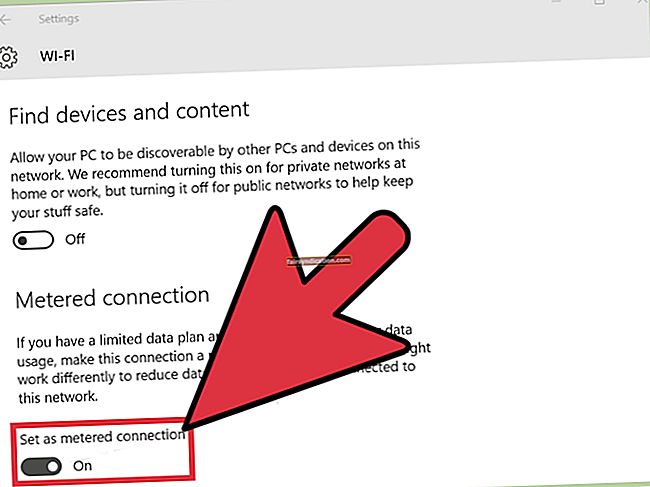拥有Windows Phone的用户可能对Windows Action Center非常熟悉。该工具的作用是将密钥更新以及安全和维护警报存储在一个方便的位置。这是一个非常不错的功能-但最近一些用户报告说,将其系统升级到“ 809年10月更新”(版本1809)后,Action Center出现了问题。问题是Action Center似乎没有存储显示确实有任何通知。如何摆脱Windows 10操作中心中的虚假通知?在本文中查找。
如何从Windows 10操作中心中删除虚假通知?
Windows中的Action Center应该工作的方式是这样的:如果您错过了待处理的通知,您将在其中看到带有水平线的Toast图标-当您将鼠标悬停在它上面时,它将告诉您有多少个通知你有;如果您没有任何通知,则图标中将没有行。
一些用户报告的问题是,他们的“操作中心”图标始终带有线条,并且将鼠标悬停在其上时,会显示一条消息,指出“ 1条新通知”。但是,当您单击该图标时,那里没有新的通知。
您可以尝试几种方法来解决此问题。
选项一:通过PowerShell修复“操作中心”通知问题
- 转到“开始”,键入“ powershell”,然后按Enter。
- 在PowerShell窗口中,粘贴以下命令:
Get-AppxPackage | %{Add-AppxPackage -DisableDevelopmentMode-注册“ $($ _。InstallLocation)\ AppxManifest.xml” -verbose}
- 重新启动PC,然后检查问题是否自行解决。
如果“操作中心”通知仍不起作用,请继续执行下一个解决方案。
选项二:通过后台应用程序设置解决“操作中心”通知问题
- 前往设置。
- 导航到“隐私”>“后台应用程序”。
- 在此,取消选中在后台运行应用程序。
- 重启你的电脑。
- PC重新启动后,再次转到“设置”,然后重新激活“在后台运行应用程序”选项。
您的操作中心通知现在应该可以正常工作。
最后,为了确保您的系统正常运行并避免各种故障和错误,我们建议您下载并安装Auslogics Anti-Malware,这是一种防病毒程序,可以扫描您的PC并及时检测潜伏的恶意项目。在后台。该程序与Windows 10兼容,可以与您的主要防病毒软件一起运行。
在2018年10月更新之后,您是否还遇到了Windows Action Center的任何其他问题?在下面的评论中分享。